サイトチェック中毒を止める方法:3分LifeHacking
「ああ、また○○のサイトを見てしまった……」。止めなくてはいけないと思いつつ見てしまうなら、PCからそのサイトにアクセスできなくしてはいかが。hostsファイルをうまく使う。
「ああ、また○○のサイトを見て時間を潰してしまった……」
ビジネスにWebアクセスは必須なのだが、一方でWebには数々の誘惑が満ちているのも事実だ。仕事中にこんなサイトを見ていてはいけない……と思いつつも、ニュースサイトをチェックしたり、個人的な趣味のブログを巡回したり、SNSにアクセスしてしまったり。
もし“このPCではSNSにアクセスしない”と決めたのなら、それを実行する方法がある。PCからそのサイトにアクセスできなくしてしまうのだ。
hostsファイルに記述する
ご存じの通り、サイトへアクセスする際には、入力したサイト名(URL)はIPアドレスに変換され、IPアドレスでサイトへアクセスすることになる。サイト名からどんなIPアドレスへ変換するかは、通常、ネット上にあるDNSサーバに問い合わせて決まる。
しかしPC内の「hosts」ファイルに記述しておくことで、このサイト名が入力されたらこのIPアドレスを返せ、とDNSに優先して返すことが可能になる。
例えば、
127.0.0.1 www.bizid.jp
を書いておけば、www.bizid.jpにアクセスしようとすると、127.0.0.1が表示されるようになる。127.0.0.1は、あなたのPCそのものを示すIPアドレスなので、何も表示されないはずだ。
hostsファイルは、Windows XPなら、C:\WINDOWS\system32\drivers\etcの下にある。隠しファイルや読み取り専用になっている場合は解除しておこう。
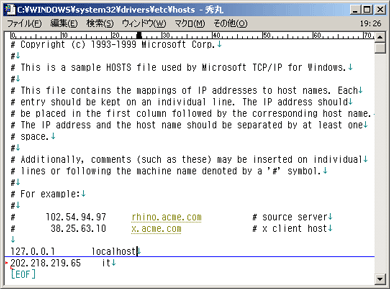 hostsファイルの様子。あらかじめ「127.0.0.1 localhost」は記述されている。これは、「localhost」と入力したら、そのPC自身を指すIPアドレス「127.0.0.1」と変換せよ──ということだ
hostsファイルの様子。あらかじめ「127.0.0.1 localhost」は記述されている。これは、「localhost」と入力したら、そのPC自身を指すIPアドレス「127.0.0.1」と変換せよ──ということだこれで、ふと思い立ってwww.bizid.jpにアクセスしようと思っても、そのPCからはサイトにアクセスできなくなる。IPアドレスを直接入力しない限り。
同様に、“開きたくないのに勝手に開かれてしまうWebサイト”も止めることができる。開いてしまうWebサイトのURLを、IPアドレス「0.0.0.0」に変換してあげればいいわけだ。
0.0.0.0 www.itmedia.co.jp
と書くわけである。
サイトへのショートカットを用意する
hostsファイルは、入力したURLをどんなIPアドレスに変換するかを決められる。つまり、URLに「it」と入力してITmediaにアクセスさせることも可能だ。
202.218.219.65 it
とhostsファイルに記述すればOK。ただしIPアドレスは変わる場合があるので、そのサイトが現在どんなIPアドレスを持っているのかは確認しよう。確認方法は、「スタートメニュー」から「ファイル名を指定して実行」、「cmd」と入力し、コマンドプロンプトが開いたら、「nslookup サイトのURL」と入力すれば、「Addresses」の項目にIPアドレスが表示される。
ちなみにスパイウェアやウイルスなどの不正なプログラムは、hostsファイルを書き換えて、Windowsのアップデートサイトなどにアクセスできないようにしたり、正しいURLを入力しているのに悪意あるサイトへ飛ばすようにすることがある。hostsファイルを開くときには、勝手におかしな記述が追加されていないか、併せて確認しておきたい。
関連記事
- Hamachiを使ってセキュアにVNC
フリーのVPNソフト「Hamachi」と遠隔操作ソフト「VNC」の組み合わせで、安全に、コンピュータを遠隔操作する方法を紹介。(Lifehacker) - コマンドラインの復活
コマンドラインなんかに縁はない、と思っている人も、実は毎日お世話になっている。昨今の“コマンドライン回帰現象”を取り上げる。(Lifehacker)
Copyright © ITmedia, Inc. All Rights Reserved.
アイティメディアからのお知らせ
人気記事ランキング
- 高校が「Wi-Fi 6」無線LANを導入した切実な理由 “教員の残業”を招いた問題とは?
- アサヒのランサムウェア被害はなぜ起きたのか? 凶悪グループ「Qilin」のリアル
- OpenAI「GPT-5.2」公開 さまざまな職種のタスク処理能力を大幅強化
- IPA「DX動向2025」の裏側 DX人材が“お手並み拝見状態”に陥る構造的な理由
- 「コーディングはAI任せ」でエンジニアは何をする? AWSが示す、開発の新たな“主戦場”
- AIエージェントの10大リスクとは? OWASPが最新リストを公開
- PowerShellにリモートコード実行の脆弱性 Windows広範囲に影響
- サイバー攻撃よりシンプルな脅威 北大で起きた“アナログ侵入”の教訓
- Anthropic、「MCP」をLinux Foundation傘下AAIFへ寄付 “AIの健全な発展”に向けて
- 「従来の自動化ツールは硬直的で技術的」 新機能「Google Workspace Studio」はどれだけ手軽なのか
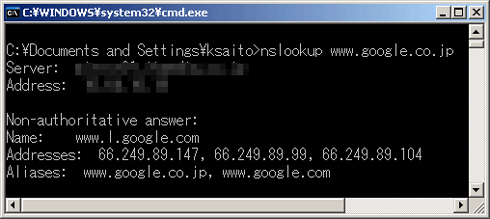 nslookupを使って、「www.google.co.jp」のIPアドレスを調べてみた
nslookupを使って、「www.google.co.jp」のIPアドレスを調べてみた